Ai regretat vreodată că ai șters o imagine? Cine nu a făcut-o, nu? Te-ai grăbit și nu ți-ai dat seama că o imagine de care aveai nevoie a fost inclusă în grupul de fotografii pe care le-ai șters. Dacă ați șters recent imaginile, nu totul este pierdut, deoarece există o modalitate prin care puteți recupera acele imagini. Este posibil să aveți chiar și o copie de rezervă a fotografiilor de care ați uitat. Continuați să citiți pentru a vedea cum puteți găsi și recupera fotografiile șterse recent de pe iPad folosind următoarele opțiuni.
Cum să găsiți și să recuperați rapid fotografiile șterse recent pentru iPad
Deschideți aplicația Fotografii și căutați o imagine, doar pentru a realiza că nu este acolo. Nu l-ați șterge intenționat pentru că aveți nevoie de el, dar apoi intrați în panică pentru că vă amintiți că ați șters unele imagini. Fără să observi, este posibil să fi inclus acea imagine și să fi șters-o. Puteți verifica dacă s-a întâmplat deschizând aplicația Fotografii și meniul lateral dacă mai trebuie deschis. Dacă meniul lateral nu este deschis, atingeți pictograma meniului lateral din stânga sus.
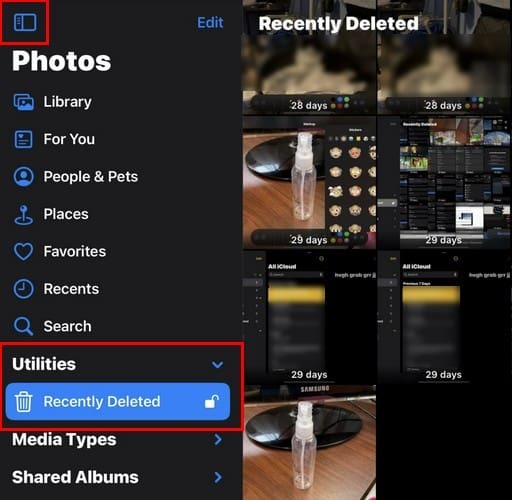
Căutați o opțiune numită Șters recent. Dacă nu îl vedeți, atingeți săgeata din partea laterală a Utilităților. Va fi singura opțiune acolo. Selectați-l și introduceți Touch ID-ul sau Parola. Odată ce intrați, veți vedea toate imaginile pe care le-ați șters recent. Veți observa, de asemenea, că fiecare imagine va avea un număr urmat de cuvântul zile. Acesta este numărul de zile pe care le are imaginea înainte de a fi ștearsă definitiv.
Glisați în jos pentru a vedea numărul de imagini din această zonă. Mai mult, vă va informa că sistemul va șterge definitiv articolele, ceea ce poate dura până la 40 de zile. Dacă doriți să recuperați doar o imagine, apăsați lung pe imagini și alegeți opțiunea Recuperare.
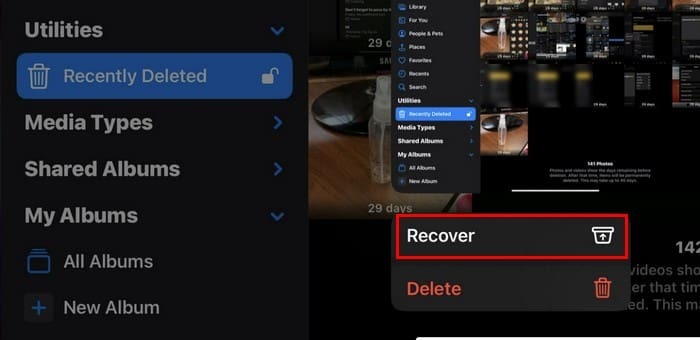
Dar, dacă intenționați să recuperați mai multe fotografii, atingeți opțiunea Selectați din partea de sus, selectați imaginile și atingeți cele trei puncte din dreapta jos și alegeți Recuperare. Apoi, veți vedea o altă solicitare pe care va trebui să apăsați, indicând numărul de imagini care vor fi recuperate. Acum, verificați-vă biblioteca și căutați imaginile recent recuperate.
Cum să găsiți și să recuperați fotografiile șterse recent folosind iCloud
Să presupunem că aveți opțiunea Sincronizare acest iPad activată în Setări. În acest caz, puteți găsi și recupera fotografiile șterse recent folosind Safari sau alt browser și accesați contul iCloud. Pentru a verifica dacă această opțiune este activată, deschideți Aplicația Setări și atingeți Numele dumneavoastră în vârf. Atingeți iCloud, urmată de Fotografii. Opțiunea care spune Sincronizarea acestui iPad ar trebui să fie activată. Veți vedea informații precum câte imagini și videoclipuri ați salvat și starea sincronizării.
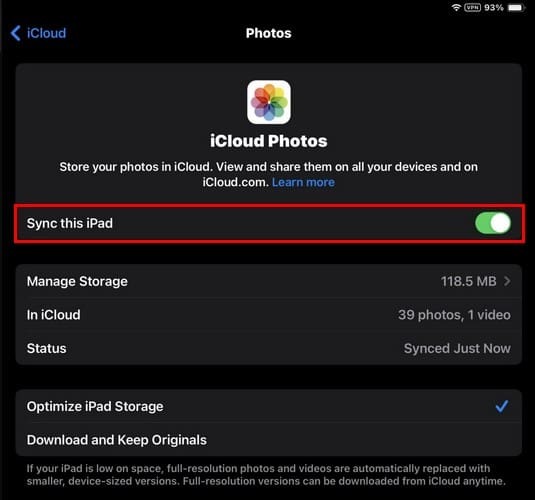
Utilizarea aplicației Fotografii pentru a recupera fotografiile șterse recent este cea mai rapidă modalitate. Dar, dacă întâmpinați probleme la deschiderea aplicației, puteți găsi și recupera fotografiile recent șterse accesând contul iCloud folosind Safari sau browserul preferat.
După ce v-ați accesat contul, atingeți/faceți clic pe widgetul Fotografii. În partea de jos, veți vedea patru opțiuni dintre care să alegeți. Atingeți opțiunea Albume, glisați în sus și selectați opțiunea Șters recent.
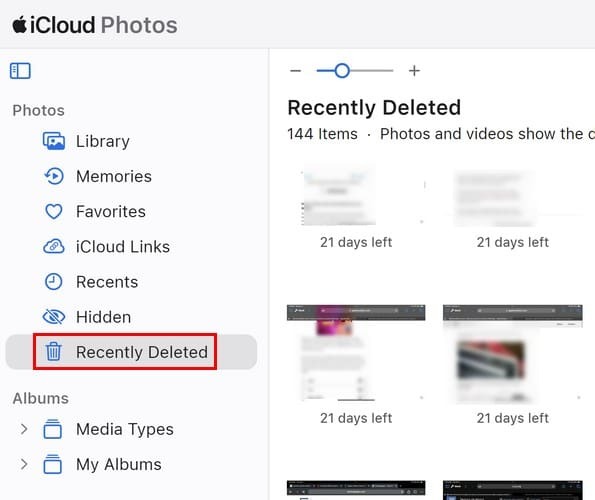
Înainte de a alege opțiunea, aceasta vă va afișa numărul de imagini pe care le aveți în acea zonă. Imaginile vor fi numerotate cu numărul de zile înainte ca acestea să fie șterse definitiv. Selectați imaginea pe care doriți să o recuperați și atingeți opțiunea de recuperare din dreapta sus.
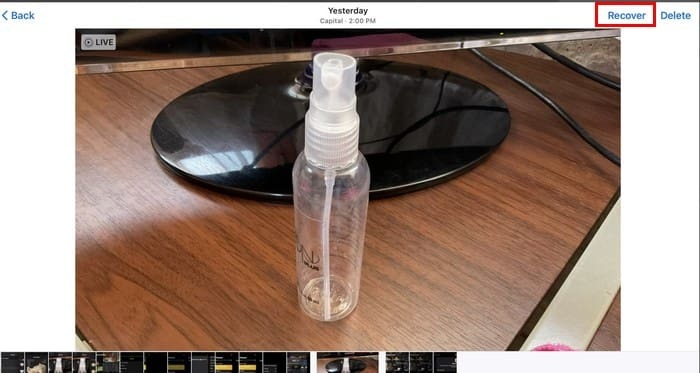
Pentru a recupera mai multe imagini, atingeți opțiunea Selectați din dreapta sus și selectați manual pe cele pe care doriți să le recuperați sau, dacă trebuie să recuperați toate imaginile, alegeți opțiunea Selectați toate. După ce ați terminat de recuperat fotografiile, nu uitați să vă deconectați de la contul iCloud.
Opțiuni terță parte: Google Foto
Dacă folosiți Google Foto pentru a vă stoca fotografiile, veți găsi videoclipurile și fotografiile acolo, chiar dacă le-ați șters definitiv de pe iPad. Pentru a vă recupera imaginile, deschideți aplicația Google Foto și atingeți opțiunea Bibliotecă din dreapta jos. Atingeți Coș de gunoi pentru a restabili o imagine, apăsați lung pe o imagine, urmat de opțiunea Restaurare din partea de jos. Sau puteți deschide imaginea și atingeți butonul de restaurare din dreapta jos.

Confirmați selecția. Pentru a restaura mai multe imagini, alegeți opțiunea Selectați și selectați toate fotografiile și videoclipurile pe care doriți să le restaurați. Apăsați pe Restaurare în partea de jos și confirmați alegerea.
Lectură suplimentară
Apropo de recuperare, dacă trebuie recuperați notele stocate pe Mac, iată cum poți face asta. Ai pierdut și tu un document Word nesalvat? Iată cum îl puteți recupera. Dar dacă ceea ce trebuie Recuperare sunt mesaje șterse de pe iPhone, vă avem acoperit. Dacă trebuie să căutați un articol pe un anumit subiect, rețineți că puteți utiliza oricând bara de căutare din stânga sus.
Concluzie
Nu trebuie să fie sfârșitul când atingeți butonul de ștergere din aplicația Fotografii de pe iPad. Acum, există o zonă dedicată unde vor merge toate acele imagini șterse, doar în cazul în care te răzgândești. Este ca coșul de reciclare de pe computer. Dacă uiți câte zile mai ai până când pozele sunt șterse definitiv, vezi că scrie că poate dura până la 40 de zile în aplicația Fotografii. Amintiți-vă, puteți verifica și în Google Photos, deoarece un număr mare de utilizatori Apple au și o copie de rezervă a fotografiilor lor în aplicația respectivă. Ați reușit să recuperați imaginile pe care le-ați șters accidental? Împărtășiți-vă gândurile în comentariile de mai jos și nu uitați să împărtășiți articolul altora pe rețelele sociale.
Sunt un pasionat de tehnologie care iubește tehnologia. Am scris despre tehnologie de peste un deceniu, acoperind diverse dispozitive și programe. Scriu despre cele mai recente produse și servicii Apple și nu ajung niciodată departe fără dispozitivele mele Apple. Sunt mereu la curent cu cele mai recente gadgeturi, upgrade-uri, funcții și știri. Îmi propun să fac informațiile tehnice complicate ușor de citit pentru toată lumea. Am fost cu TechniPages de la început pentru a-i ajuta pe alții să-și rezolve problemele tehnice cu ghidurile ușor de urmat.